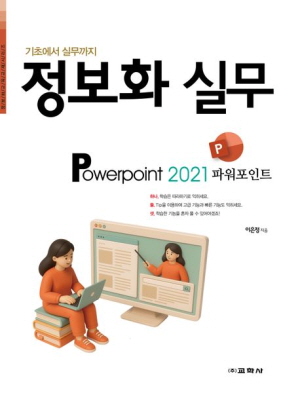책 소개
▣ 출판사서평
이 책은 중장년층이 보다 쉽게 파워포인트의 기본 기능 및 활용법을 익혀 활용할 수 있도록, 쉬운 예제와 큰 화면을 이용하여 원포인트 방식의 1:1 학습 기능을 적용하여 그대로 따라하기만 하면 배울 수 있도록 만들었습니다.
Start! 첫걸음 시리즈는 처음 접하는 분들이라도 좀 더 손쉽게 배울 수 있도록 체계적인 기획 하에 다음과 같은 특징을 가지고 만들었습니다.
1. 따라하기 형태의 내용 구성
각 기능들을 쉬운 단계부터 시작하여 실습 형태로 따라하면서 자연스럽게 익혀 업무에 활용할 수 있도록 하였습니다.
2. 풍부하고도 다양한 쉬운 예제 제공
업무에서 실제로 사용하는 예제 위주 편성으로 인해 학습을 하는데 친밀감이 들도록 하여 학습 효율을 강화시켰습니다.
3. 베테랑 강사들의 노하우 제공
일선에서 강의를 하면서 수강생들에게 자주 질문을 받았던 내용들을 요소요소에 배치시켜 학습 이해도를 증가시켰습니다.
4. 스스로 풀어보는 다양한 실전 예제 수록
각 단원이 끝날 때마다 배운 내용을 실습하면서 완벽히 익힐 수 있도록 난이도별로 다양한 실습 문제를 제시하여 복습할 수 있도록 하였습니다.
5. 종합 문제 제공
모든 단원을 마치고 난 후 전체적인 점검을 위한 종합 문제를 제공하여 배운 내용을 체계적으로 정리 정돈할 수 있도록 하였습니다.
▣ 주요 목차
Section 01 파워포인트 2013 시작하기
01│ 파워포인트 2013의 실행과 종료
02│ 파워포인트 2013의 화면 구성
Section 0 새 프레젠테이션 만들기
01│ 새 슬라이드와 슬라이드 레이아웃
02│ 슬라이드에 텍스트 입력하기
03│ 프레젠테이션 저장하기
Section 03 슬라이드 테마와 배경 스타일
01│ 슬라이드 테마 변경하기
02│ 배경 스타일 변경하기
Section 04 기호와 한자 입력하기
01│ 기호(특수 문자) 입력하기
02│ 한자 변환하기
Section 05 서식 지정하기
01│ 글꼴 서식 지정하기
02│ 단락 서식 지정하기
Section 06 글머리 기호와 번호 매기기
01│ 글머리 기호 삽입하기
02│ 번호 매기기
Section 07 도형 삽입하기
01│ 도형 삽입과 텍스트 추가하기
02│ 도형 서식 지정하기
Section 08 WordArt로 텍스트 꾸미기
01│ WordArt 삽입하기
02│ WordArt 편집하기
Section 09 SmartArt 그래픽
01│ SmartArt 그래픽 삽입하기
02│ SmartArt 그래픽 편집하기
Section 10 그림과 온라인 그림 삽입하기
01│ 그림 파일로 슬라이드 꾸미기
02│ 온라인 그림으로 슬라이드 꾸미기
Section 11 표 작성하기
01│ 표 삽입하기
02│ 표 편집하기
03│ 표 디자인하기
Section 12 차트 작성하기
01│ 차트 삽입하기
02│ 차트 편집하기
Section 13 슬라이드 마스터 디자인
01│ 슬라이드 마스터 디자인
02│ 슬라이드 레이아웃 디자인
Section 14 화면 전환 효과 적용하기
01│ 화면 전환 효과 설정하기
02│ 슬라이드 이동 시간 설정하기
Section 15애니메이션 효과 활용하기
01│ 일반 애니메이션 적용하기
02│ 고급 애니메이션 적용하기
Section 16 슬라이드 쇼 보기
01│ 슬라이드 쇼 보기
02│ 주석 사용하기
Section 17 온라인 비디오와 소리 삽입하기
01│ 온라인 비디오 삽입하기
02│ 온라인 그림에 소리 삽입하기
Section 18 하이퍼링크와 실행 단추 적용하기
01│ 하이퍼링크 설정하기
02│ 실행 단추 설정하기
Section 19 슬라이드 예행 연습하기
01│ 슬라이드 예행 연습 설정하기
Section 20 프레젠테이션 인쇄하기
01│ 슬라이드 인쇄 설정하기
종합문제
이 책은 중장년층이 보다 쉽게 파워포인트의 기본 기능 및 활용법을 익혀 활용할 수 있도록, 쉬운 예제와 큰 화면을 이용하여 원포인트 방식의 1:1 학습 기능을 적용하여 그대로 따라하기만 하면 배울 수 있도록 만들었습니다.
Start! 첫걸음 시리즈는 처음 접하는 분들이라도 좀 더 손쉽게 배울 수 있도록 체계적인 기획 하에 다음과 같은 특징을 가지고 만들었습니다.
1. 따라하기 형태의 내용 구성
각 기능들을 쉬운 단계부터 시작하여 실습 형태로 따라하면서 자연스럽게 익혀 업무에 활용할 수 있도록 하였습니다.
2. 풍부하고도 다양한 쉬운 예제 제공
업무에서 실제로 사용하는 예제 위주 편성으로 인해 학습을 하는데 친밀감이 들도록 하여 학습 효율을 강화시켰습니다.
3. 베테랑 강사들의 노하우 제공
일선에서 강의를 하면서 수강생들에게 자주 질문을 받았던 내용들을 요소요소에 배치시켜 학습 이해도를 증가시켰습니다.
4. 스스로 풀어보는 다양한 실전 예제 수록
각 단원이 끝날 때마다 배운 내용을 실습하면서 완벽히 익힐 수 있도록 난이도별로 다양한 실습 문제를 제시하여 복습할 수 있도록 하였습니다.
5. 종합 문제 제공
모든 단원을 마치고 난 후 전체적인 점검을 위한 종합 문제를 제공하여 배운 내용을 체계적으로 정리 정돈할 수 있도록 하였습니다.
▣ 주요 목차
Section 01 파워포인트 2013 시작하기
01│ 파워포인트 2013의 실행과 종료
02│ 파워포인트 2013의 화면 구성
Section 0 새 프레젠테이션 만들기
01│ 새 슬라이드와 슬라이드 레이아웃
02│ 슬라이드에 텍스트 입력하기
03│ 프레젠테이션 저장하기
Section 03 슬라이드 테마와 배경 스타일
01│ 슬라이드 테마 변경하기
02│ 배경 스타일 변경하기
Section 04 기호와 한자 입력하기
01│ 기호(특수 문자) 입력하기
02│ 한자 변환하기
Section 05 서식 지정하기
01│ 글꼴 서식 지정하기
02│ 단락 서식 지정하기
Section 06 글머리 기호와 번호 매기기
01│ 글머리 기호 삽입하기
02│ 번호 매기기
Section 07 도형 삽입하기
01│ 도형 삽입과 텍스트 추가하기
02│ 도형 서식 지정하기
Section 08 WordArt로 텍스트 꾸미기
01│ WordArt 삽입하기
02│ WordArt 편집하기
Section 09 SmartArt 그래픽
01│ SmartArt 그래픽 삽입하기
02│ SmartArt 그래픽 편집하기
Section 10 그림과 온라인 그림 삽입하기
01│ 그림 파일로 슬라이드 꾸미기
02│ 온라인 그림으로 슬라이드 꾸미기
Section 11 표 작성하기
01│ 표 삽입하기
02│ 표 편집하기
03│ 표 디자인하기
Section 12 차트 작성하기
01│ 차트 삽입하기
02│ 차트 편집하기
Section 13 슬라이드 마스터 디자인
01│ 슬라이드 마스터 디자인
02│ 슬라이드 레이아웃 디자인
Section 14 화면 전환 효과 적용하기
01│ 화면 전환 효과 설정하기
02│ 슬라이드 이동 시간 설정하기
Section 15애니메이션 효과 활용하기
01│ 일반 애니메이션 적용하기
02│ 고급 애니메이션 적용하기
Section 16 슬라이드 쇼 보기
01│ 슬라이드 쇼 보기
02│ 주석 사용하기
Section 17 온라인 비디오와 소리 삽입하기
01│ 온라인 비디오 삽입하기
02│ 온라인 그림에 소리 삽입하기
Section 18 하이퍼링크와 실행 단추 적용하기
01│ 하이퍼링크 설정하기
02│ 실행 단추 설정하기
Section 19 슬라이드 예행 연습하기
01│ 슬라이드 예행 연습 설정하기
Section 20 프레젠테이션 인쇄하기
01│ 슬라이드 인쇄 설정하기
종합문제
01. 반품기한
- 단순 변심인 경우 : 상품 수령 후 7일 이내 신청
- 상품 불량/오배송인 경우 : 상품 수령 후 3개월 이내, 혹은 그 사실을 알게 된 이후 30일 이내 반품 신청 가능
02. 반품 배송비
| 반품사유 | 반품 배송비 부담자 |
|---|---|
| 단순변심 | 고객 부담이며, 최초 배송비를 포함해 왕복 배송비가 발생합니다. 또한, 도서/산간지역이거나 설치 상품을 반품하는 경우에는 배송비가 추가될 수 있습니다. |
| 고객 부담이 아닙니다. |
03. 배송상태에 따른 환불안내
| 진행 상태 | 결제완료 | 상품준비중 | 배송지시/배송중/배송완료 |
|---|---|---|---|
| 어떤 상태 | 주문 내역 확인 전 | 상품 발송 준비 중 | 상품이 택배사로 이미 발송 됨 |
| 환불 | 즉시환불 | 구매취소 의사전달 → 발송중지 → 환불 | 반품회수 → 반품상품 확인 → 환불 |
04. 취소방법
- 결제완료 또는 배송상품은 1:1 문의에 취소신청해 주셔야 합니다.
- 특정 상품의 경우 취소 수수료가 부과될 수 있습니다.
05. 환불시점
| 결제수단 | 환불시점 | 환불방법 |
|---|---|---|
| 신용카드 | 취소완료 후, 3~5일 내 카드사 승인취소(영업일 기준) | 신용카드 승인취소 |
| 계좌이체 |
실시간 계좌이체 또는 무통장입금 취소완료 후, 입력하신 환불계좌로 1~2일 내 환불금액 입금(영업일 기준) |
계좌입금 |
| 휴대폰 결제 |
당일 구매내역 취소시 취소 완료 후, 6시간 이내 승인취소 전월 구매내역 취소시 취소 완료 후, 1~2일 내 환불계좌로 입금(영업일 기준) |
당일취소 : 휴대폰 결제 승인취소 익월취소 : 계좌입금 |
| 포인트 | 취소 완료 후, 당일 포인트 적립 | 환불 포인트 적립 |
06. 취소반품 불가 사유
- 단순변심으로 인한 반품 시, 배송 완료 후 7일이 지나면 취소/반품 신청이 접수되지 않습니다.
- 주문/제작 상품의 경우, 상품의 제작이 이미 진행된 경우에는 취소가 불가합니다.
- 구성품을 분실하였거나 취급 부주의로 인한 파손/고장/오염된 경우에는 취소/반품이 제한됩니다.
- 제조사의 사정 (신모델 출시 등) 및 부품 가격변동 등에 의해 가격이 변동될 수 있으며, 이로 인한 반품 및 가격보상은 불가합니다.
- 뷰티 상품 이용 시 트러블(알러지, 붉은 반점, 가려움, 따가움)이 발생하는 경우 진료 확인서 및 소견서 등을 증빙하면 환불이 가능하지만 이 경우, 제반 비용은 고객님께서 부담하셔야 합니다.
- 각 상품별로 아래와 같은 사유로 취소/반품이 제한 될 수 있습니다.
| 상품군 | 취소/반품 불가사유 |
|---|---|
| 의류/잡화/수입명품 | 상품의 택(TAG) 제거/라벨 및 상품 훼손으로 상품의 가치가 현저히 감소된 경우 |
| 계절상품/식품/화장품 | 고객님의 사용, 시간경과, 일부 소비에 의하여 상품의 가치가 현저히 감소한 경우 |
| 가전/설치상품 | 전자제품 특성 상, 정품 스티커가 제거되었거나 설치 또는 사용 이후에 단순변심인 경우, 액정화면이 부착된 상품의 전원을 켠 경우 (상품불량으로 인한 교환/반품은 AS센터의 불량 판정을 받아야 합니다.) |
| 자동차용품 | 상품을 개봉하여 장착한 이후 단순변심의 경우 |
| CD/DVD/GAME/BOOK등 | 복제가 가능한 상품의 포장 등을 훼손한 경우 |
| 상품의 시리얼 넘버 유출로 내장된 소프트웨어의 가치가 감소한 경우 | |
| 노트북, 테스크탑 PC 등 | 홀로그램 등을 분리, 분실, 훼손하여 상품의 가치가 현저히 감소하여 재판매가 불가할 경우 |